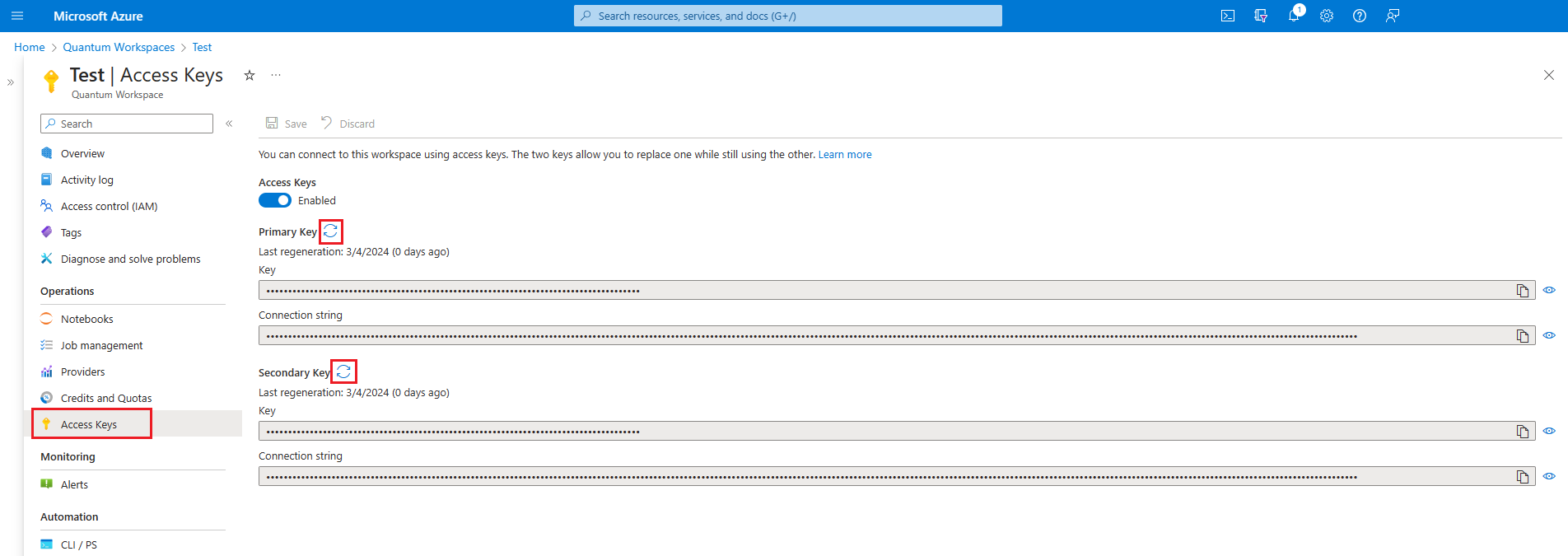Ověřování v pracovním prostoru pomocí přístupového klíče
Přístupové klíče se používají k ověřování a autorizaci přístupu k pracovnímu prostoru Azure Quantum. Přístupové klíče můžete použít k připojení a udělení přístupu k pracovnímu prostoru pomocí připojovací řetězec.
V tomto článku se dozvíte, jak povolit nebo zakázat přístupové klíče pro váš pracovní prostor Azure Quantum. Můžete také znovu vygenerovat nové klíče, abyste zajistili zabezpečení vašeho pracovního prostoru.
Upozorňující
Uložení přístupových klíčů k účtu nebo připojovací řetězec v prostém textu představuje bezpečnostní riziko a nedoporučuje se. Ukládejte klíče účtu v šifrovaných formátech nebo migrujte své aplikace, aby pro přístup k pracovnímu prostoru Azure Quantum používaly autorizaci Microsoft Entra.
Požadavky
Účet Azure s aktivním předplatným. Pokud nemáte účet Azure, zaregistrujte se zdarma a zaregistrujte si předplatné s průběžným platbou.
Pracovní prostor Azure Quantum. Viz Vytvoření pracovního prostoru Azure Quantum.
Nejnovější verze balíčku Azure Quantum
azure-quantum.!pip install --upgrade azure-quantumPokud používáte Azure CLI, musíte mít nejnovější verzi. Pokyny k instalaci najdete tady:
Připojení k pracovnímu prostoru Azure Quantum pomocí připojovací řetězec
Balíček azure-quantum poskytuje Workspace třídu , která představuje pracovní prostor Azure Quantum. Pokud se chcete připojit k pracovnímu prostoru Azure Quantum, vytvoříte Workspace objekt pomocí připojovací řetězec jako ověřovacího objektu. Další informace najdete v tématu kopírování připojovací řetězec.
Při vytváření objektu Workspace máte dvě možnosti pro identifikaci pracovního prostoru Azure Quantum.
Objekt můžete vytvořit
Workspacevolánímfrom_connection_string.# Creating a new Workspace object from a connection string from azure.quantum import Workspace connection_string = "[Copy connection string]" workspace = Workspace.from_connection_string(connection_string) print(workspace.get_targets())Pokud nechcete kopírovat připojovací řetězec v kódu, můžete připojovací řetězec uložit také do proměnné prostředí a použít
Workspace().# Using environment variable to connect with connection string connection_string = "[Copy connection string]" import os os.environ["AZURE_QUANTUM_CONNECTION_STRING"] = connection_string from azure.quantum import Workspace workspace = Workspace() print(workspace.get_targets())
Správa přístupových klíčů a připojovací řetězec
Tip
Každý pracovní prostor Azure Quantum má primární a sekundární klíče a jejich odpovídající připojovací řetězec. Pokud chcete povolit přístup k pracovnímu prostoru jiným uživatelům, můžete svůj sekundární klíč sdílet a primární klíč používat pro své vlastní služby. Tímto způsobem můžete podle potřeby nahradit sekundární klíč bez výpadků ve vlastních službách. Další informace o sdílení přístupu k pracovnímu prostoru najdete v tématu Sdílení přístupu k pracovnímu prostoru.
Přístupové klíče a připojovací řetězec pracovního prostoru Azure Quantum můžete spravovat na webu Azure Portal.
Povolení a zakázání přístupových klíčů
Přihlaste se k webu Azure Portal a vyberte svůj pracovní prostor Azure Quantum.
Na levém panelu přejděte na klávesy Operations > Accessu.
Přepněte přepínač v části Přístupové klíče na Povoleno nebo Zakázáno.
Kliknutím na Uložit uložte změny.
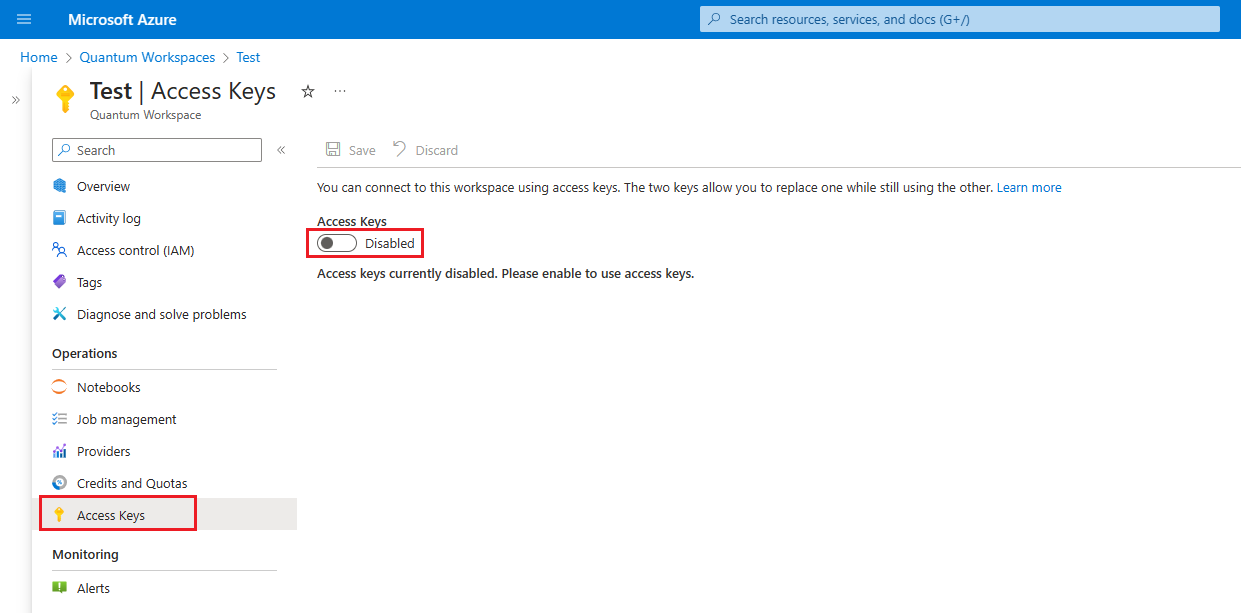
Důležité
Pokud jsou přístupové klíče zakázané, všechny požadavky používající připojovací řetězec nebo přístupové klíče nejsou neoprávněné. Stále můžete použít parametry pracovního prostoru pro připojení k vašemu pracovnímu prostoru.
Opětovné generování nových přístupových klíčů
Pokud máte podezření, že vaše přístupové klíče byly ohroženy, nebo chcete ukončit sdílení přístupu k pracovnímu prostoru s ostatními, můžete znovu vygenerovat primární nebo sekundární přístupové klíče nebo obojí, abyste zajistili zabezpečení vašeho pracovního prostoru.
Přihlaste se k webu Azure Portal a vyberte svůj pracovní prostor Azure Quantum.
Na levém panelu přejděte na klávesy Operations > Accessu.
Aby bylo možné znovu vygenerovat nové klíče, musí být povolené přístupové klíče . Pokud jsou přístupové klíče zakázané, musíte je nejdřív povolit.
Kliknutím na ikonu kruhové šipky znovu vygenerujte primární nebo sekundární klíč.